Access 2010 est un outil très utile pour la conception de base de données etfournit l'exploration de données de niveau intermédiaire. Il a fait et continue de faire des merveilles, en particulier en ce qui concerne la gestion, la création et surtout l'utilisation de la base de données relationnelle à la perfection. Cet article couvrira la façon dont les relations et les requêtes s’interconnectent pour rendre la base de données plus dynamique.
Pour rendre le labyrinthe plus facile à comprendre, expliquez comment créer un tableau et établir des relations entre eux. Pour commencer, créez des tables et appliquez les contraintes souhaitées sur les types de données.
Par exemple: Créez trois tables simples (clé primaire définie dans chacune d’elles).



Créer une nouvelle table par le nom de Gestion de magasin, qui encapsulera toutes les étiquettes de champ (sélectionnées comme clé primaire) dans leurs tables respectives. Ajouter exactement les mêmes noms de champs dans Gestion de magasin table.
Insérer Customer_ID, Product_ID et Staff_ID dans Gestion de magasin table et mettre leur Type de données à Nombre pour éviter l'éruption de conflit. Met le ID en tant que Clé primaire comme indiqué dans la capture d'écran ci-dessous.

Maintenant, commencez à établir des relations entre les tables, accédez à Outils de relation et cliquez Des relations. Son onglet va apparaître, ajouter toutes les tables et se connecter clé primaire de Client, produits et Personnel table avec le nom de champ correspondant dans Gestion de magasin fenêtre de table. Dans Boîte de dialogue Modifier la relation activer Appliquer l'intégrité référentielle et Supprimer les enregistrements associés en cascade. Enregistrez et fermez-le pour une utilisation ultérieure.
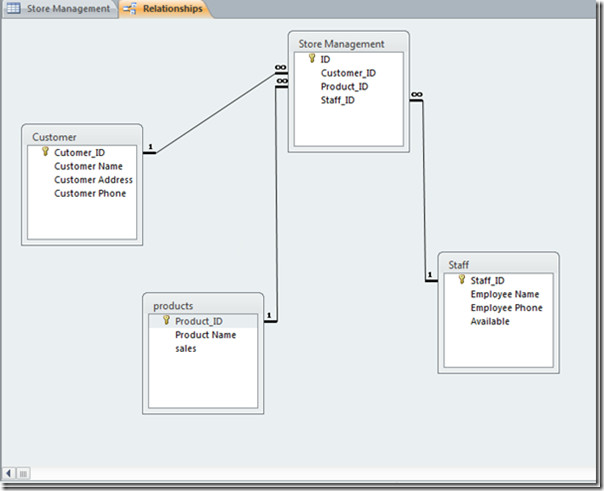
Faites une requête pour extraire les données des tables et utilisez mieux les relations, allez à Créer onglet et cliquez Conception de requête. Vous pouvez également effectuer des requêtes à l'aide de l'assistant.

Au clic, Afficher la table Une boîte de dialogue apparaît, sélectionnez toutes les tables et cliquez sur Ajouter. Vous pouvez également ajouter des requêtes, mais comme nous n’avons encore fait aucune requête, nous la laisserons.

Il montre la relation entre les tables, comme indiqué dans la capture d'écran ci-dessous.

Pour créer une requête, faites glisser N ° de client de Gestion de magasin table de fenêtre et déposez-le sur le premier Colonne de terrain dans le volet inférieur, puis faites glisser Nom du client de Client fenêtre de la table et déposez-le sur la seconde Champ colonne (1ère rangée), placez le deuxième élément de Client table au troisième Champ colonne et ainsi de suite. Faire exactement la même chose avec ID_Produit, faites-le glisser de Gestion de magasin et déposez sur la colonne de champ adjacente à Client_Phone. Drag Staff_ID de Gestion de magasin et déposez-le sur la colonne de champ à côté de Ventes. Une fois les champs renseignés, attribuez un nom à la requête et enregistrez-la.
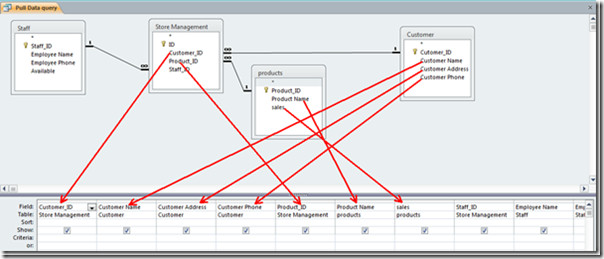
Cliquez sur la capture d'écran ci-dessus pour agrandir
Maintenant, affichez cette requête en mode table, lors de l'ajout N ° de client, vous remarquerez que requête mettra automatiquement à jour les informations correspondant à l'ID client spécifié, car les relations entre les tables ont été construites et Appliquer l'intégrité référentielle et Supprimer les enregistrements associés en cascade sont activés. Ainsi, si vous supprimez un enregistrement, il supprimera automatiquement les enregistrements correspondants dans sa table d'origine.

Cliquez sur la capture d'écran ci-dessus pour agrandir
Maintenant que les relations entre les tables et les requêtes fonctionnent ensemble, la base de données devient plus cohérente et dynamique.













commentaires